炫龙T3 Pro笔记本如何重装win7?
炫龙,这款游戏本真的是游戏玩家们的心头好啊!高性能,颜值高,用起来那叫一个爽。不过,再强悍的游戏本,用久了也会出现各种小毛病。就拿我朋友来说吧,他买了炫龙T3 Pro好几年了,开始用得很顺手,但时间一长,问题也就来了,卡顿、死机……真是烦得要命。而重装系统,一点也不复杂,接下来我们来聊聊这个过程和注意事项。

一、重装系统下载工具
准备工具:一键重装系统软件(点击红字下载)
二、游戏本重装win7之前,为了操作顺利,请注意:
1. 要做好数据备份:重装系统会把C盘的数据全部清空,所以,重要的文件都要提前备份好。
2. 关闭杀软:在开始安装前,关闭所有已安装的杀毒软件和安全卫士,避免其干扰安装过程。
3. 保持电源连接:在安装过程中,保持笔记本的电源连接,避免因电量不足导致安装中断。
三、重装系统的具体操作步骤
第一步,在电脑桌面双击“韩博士装机大师”图标,打开程序后,点按“开始重装”以开始安装。
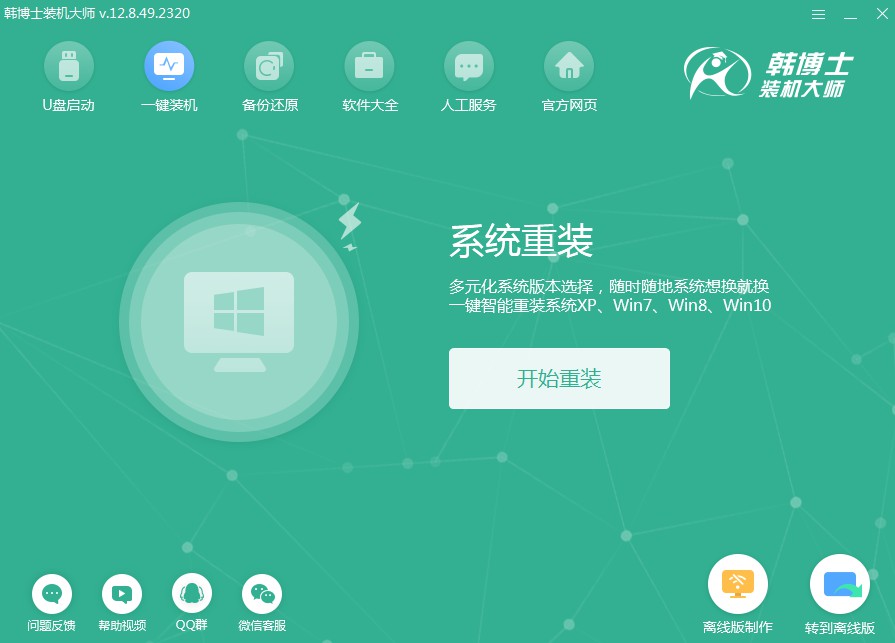
第二步,现在系统自动进行“环境监测”,您只需等待,检测完成后请点“下一步”。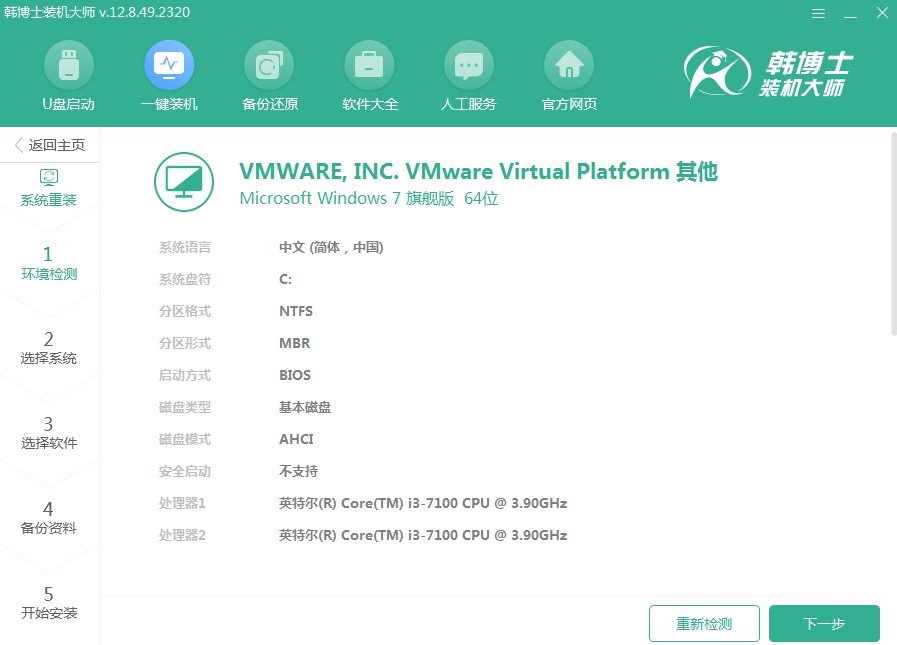
第三步,确定要下载的win7文件,然后进行下载,并安装到你的电脑里。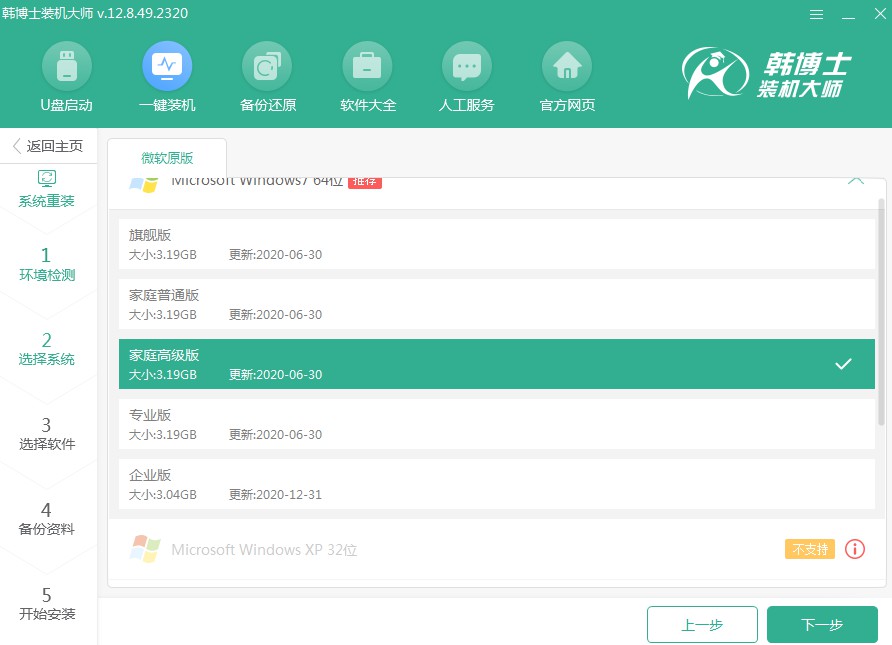
第四步,系统文件正在下载,请稍等片刻,等它下载完成,无需操作什么。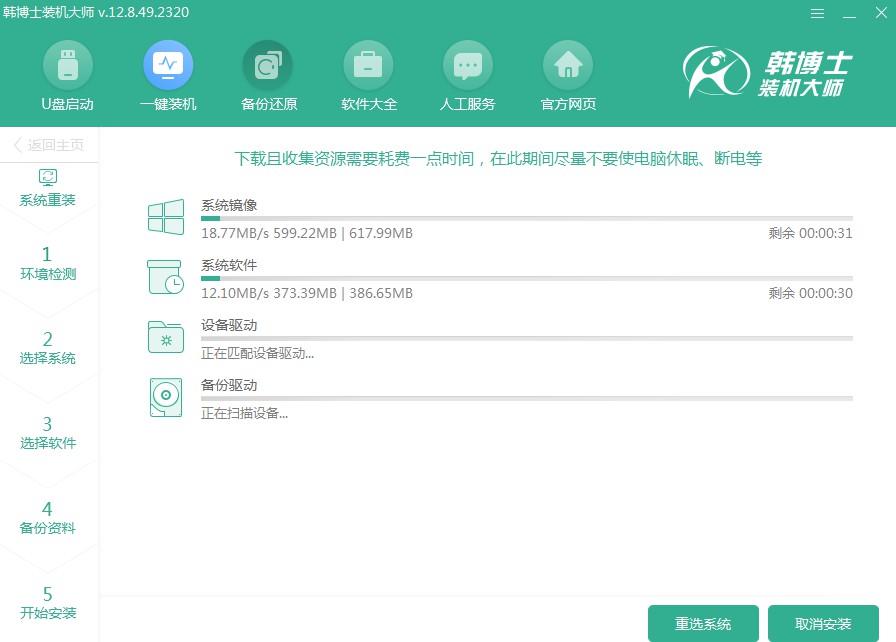
第五步,系统正在执行部署安装环境步骤,这个过程对于系统的稳定运行至关重要,因此请保持耐心等待,直到部署完全完成,随后请点击“立即重启”按钮。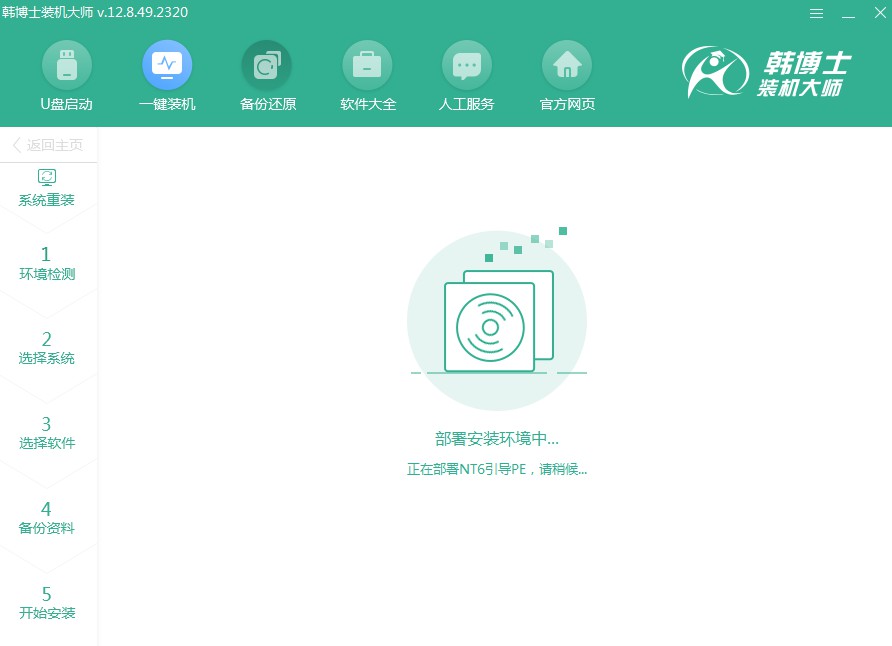
第六步,在屏幕上找到并选择第二项,然后敲击回车键即可进入PE系统。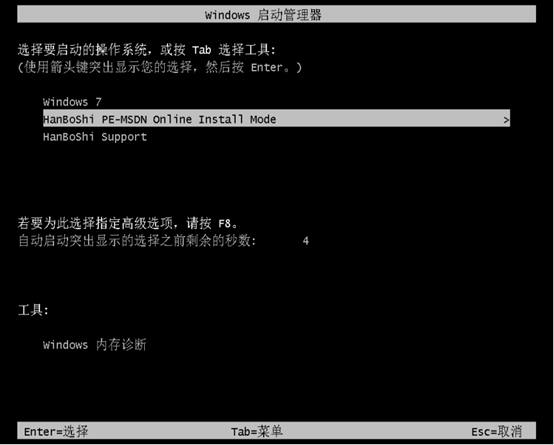
第七步,在你进入PE界面之后,系统将会自动开始执行win7的安装过程,这个过程无需你插手,耐心等待安装完毕,然后点击“立即重启”。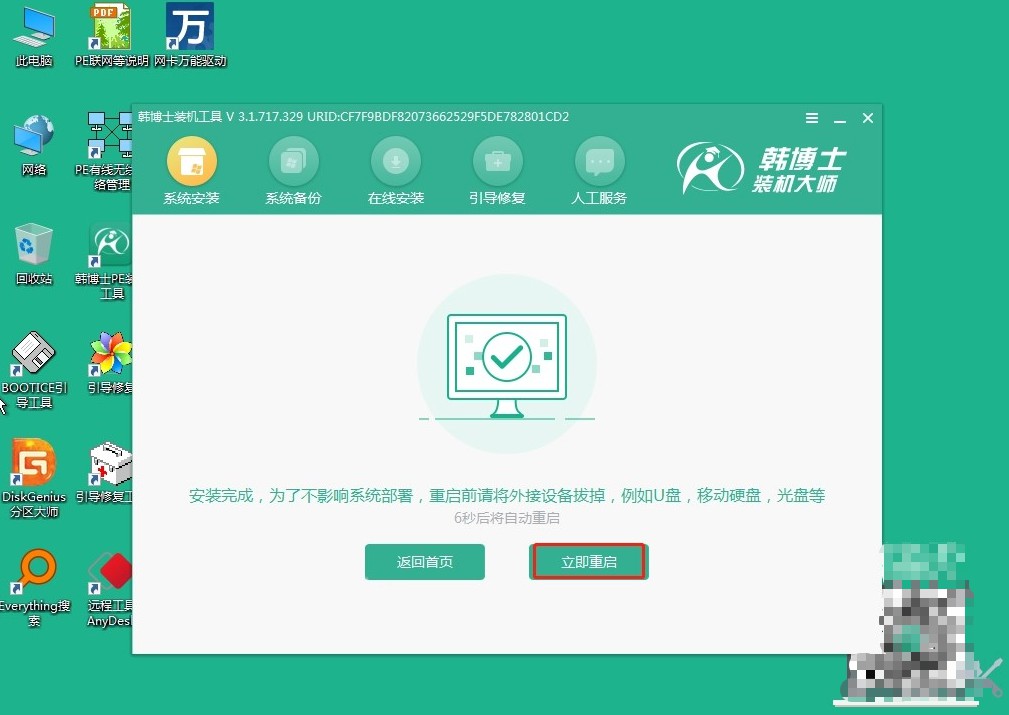
第八步,一旦你的电脑重启之后能看到win7的桌面,那么这就已经证明,韩博士安装系统的过程已经全部完成了。
详细的炫龙T3 Pro笔记本win7重装教程,今天的分享就到这儿啦!一切准备妥当后,插上电源,开始重装。根据韩博士一键重装工具的提示,一步一步操作。重装过程可能需要一段时间,耐心等待,切勿中途断电或进行其他不相关的操作。希望这些经验对你有所帮助哦!

